2017 में नौच की शुरुआत के बाद से, iPhone मालिकों को एक नज़र में अपने सटीक बैटरी प्रतिशत को जाने बिना सामना करना पड़ा है। चूंकि स्क्रीन के शीर्ष किनारे के साथ स्टेटस बार में कम जगह थी, ऐप्पल ने दिखाई गई जानकारी पर वापस कटौती की: बस समय, सेलुलर और वाई-फाई सिग्नल की ताकत, और एक ग्राफिकल आइकन आपको बता रहा है कि आपके पास कितनी शक्ति है शेष। यह देखने के लिए कि आपके पास कितनी बैटरी बची है, आपको नियंत्रण केंद्र खोलने के लिए नीचे की ओर स्वाइप करना होगा।
लेकिन के लॉन्च के रूप में आईओएस 16 सितंबर 2022 में, वह बदल गया है। ऐप्पल ने उपयोगकर्ताओं को अपने होम स्क्रीन पर बैटरी प्रतिशत वापस रखने का विकल्प दिया है- यहां बताया गया है कि इसे कैसे प्राप्त करें।
एक नजर में
- पूरा करने का समय: 1 मिनट
-
उपकरण की आवश्यकता: समर्थित iPhone iOS 16 चला रहा है
IOS 16 के साथ बैटरी प्रतिशत दिखाएं
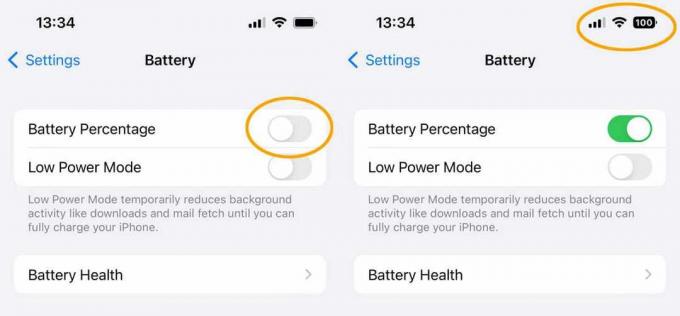
फाउंड्री
सबसे पहले चीज़ें, आपके पास iOS 16 होना चाहिए। यहाँ है अपने iPhone पर iOS 16 कैसे स्थापित करें.
बशर्ते आपके पास आईओएस 16 हो, बैटरी प्रतिशत आइकन को सक्रिय करना आसान नहीं हो सकता है। सेटिंग्स ऐप खोलें (आइकन कई ग्रे कॉग दिखाता है), नीचे स्वाइप करें और बैटरी पर टैप करें। बैटरी प्रतिशत लेबल वाले टॉगल को टैप करें, और आप देखेंगे कि आपकी स्क्रीन के शीर्ष-दाईं ओर स्थित बैटरी आइकन अब अंदर एक नंबर दिखाता है।
प्री-नॉच iPhones पर बैटरी प्रतिशत दिखा रहा है
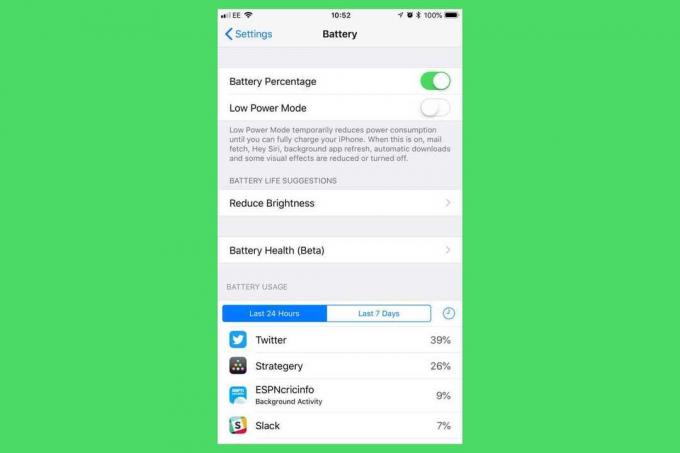
आईडीजी
यदि आपके पास iPhone SE या अन्य प्री-नॉच हैंडसेट है, तो बैटरी प्रतिशत दिखाना फिर से थोड़ा अलग है - लेकिन काफी आसान है।
नोकदार iPhones की तरह ये मॉडल हमेशा होम स्क्रीन के शीर्ष दाईं ओर एक आइकन के रूप में शेष बैटरी पावर दिखाते हैं, लेकिन उनके पास इसे एक नंबर के रूप में दिखाने के लिए बहुत जगह है। हमारी समझ यह है कि ऐसे उपकरण डिफ़ॉल्ट रूप से बैटरी प्रतिशत दिखाएंगे, लेकिन यदि आप इसे नहीं देख सकते हैं, तो सेटिंग> बैटरी पर जाएं और बैटरी प्रतिशत टॉगल पर टैप करें।
ध्यान दें कि यह iOS 16 अपडेट द्वारा संभव बनाए गए सुपरइम्पोज़्ड नंबर के समान नहीं है: यह बैठता है के पास बैटरी आइकन, पुराने दिनों की तरह। लेकिन प्री-नॉच डिज़ाइन होने के कुछ फायदे हैं।
क्या होगा यदि आपके iPhone को सुविधा नहीं मिल सकती है?
यह लगभग आक्रामक रूप से सरल लगता है, है ना? दुर्भाग्य से, सभी iPhone मालिकों को यह इतना आसान नहीं लगेगा।
सबसे पहले, सभी आईफोन आईओएस 16 इंस्टॉल नहीं कर सकते हैं। हमने सूचीबद्ध किया है आईओएस-16 संगत आईफोन एक अलग लेख में, लेकिन मुख्य समाचार यह है कि iPhone 7, 6s, और प्रथम-जेन SE सभी छूट जाते हैं। आपको अनिवार्य रूप से iPhone 8 या बाद के संस्करण की आवश्यकता है। (हालांकि, अगर आपके पास आईफोन एसई या अन्य प्री-नॉच हैंडसेट है, तो खबर अन्य तरीकों से अच्छी है-अगला भाग देखें।)
लेकिन यहां तक कि कुछ फोन जो कर सकते हैं iOS 16 इंस्टॉल करने पर यह खास फीचर नहीं मिलेगा। जैसा कि हमने अपने में प्रकट किया है कहानी घोषणा को कवर करते हुए, iPhone XR, 11, 12 मिनी और 13 मिनी पर बैटरी प्रतिशत संकेतक उपलब्ध नहीं है। (हमें संदेह है कि मिनी आईफोन, और एलसीडी डिस्प्ले वाले, छोटे टेक्स्ट को स्पष्ट करने के लिए पर्याप्त रिज़ॉल्यूशन नहीं है जैसा कि ऐप्पल इसे पसंद करेगा।)
संक्षेप में, बैटरी प्रतिशत सुविधा प्राप्त करने के लिए आपको निम्न में से किसी एक फ़ोन की आवश्यकता होगी:
- आईफोन 14 प्रो मैक्स
- आईफोन 14 प्रो
- आईफोन 14 प्लस
- आईफोन 14
- आईफोन 13 प्रो मैक्स
- आईफोन 13 प्रो
- आईफोन 13
- आईफोन 12 प्रो मैक्स
- आईफोन 12 प्रो
- आईफोन 12
- आईफोन 11 प्रो मैक्स
- आईफोन 11 प्रो
- आईफोन एक्सएस मैक्स
- आईफोन एक्सएस
- आईफोन एक्स
हालाँकि, यदि आपका फ़ोन नई सुविधा से चूक जाता है, तो इसके समाधान भी हैं।
सटीक बैटरी प्रतिशत को तुरंत देखने का एक तरीका ऊपरी किनारे के दाहिने ओर से नीचे की ओर स्वाइप करना और नियंत्रण केंद्र को ऊपर लाना है। इस स्क्रीन में विभिन्न नियंत्रणों और टॉगल के ऊपर, आप देखेंगे कि स्टेटस बार खींच लिया गया है ऊपर से नीचे और अब बैटरी की स्थिति को ग्राफ़िक और प्रतिशत में विस्तारित करने के लिए पर्याप्त जगह है आकृति।
(ध्यान दें कि यह नोकदार हैंडसेट के लिए विशिष्ट है। अन्य iPhones नियंत्रण केंद्र में शीर्ष स्थिति पट्टी को धुंधला कर देते हैं। फिर से, प्री-नॉच iPhones के बारे में जानकारी के लिए अगला भाग देखें।)

और ऐसी अन्य विधियां हैं जिनका उपयोग आप उसी चीज़ को प्राप्त करने के लिए कर सकते हैं।
जब भी आप iPhone को चार्जिंग स्रोत में प्लग करते हैं, तो वर्तमान बैटरी प्रतिशत दिखाते हुए एक ग्राफिक पॉप अप होगा। और हमेशा कम कीमत वाला सिरी यहां भी मदद कर सकता है: बस "मेरी बैटरी प्रतिशत क्या है?" (या यहां तक कि "मेरी बैटरी क्या है?") और वह आपको बताएगा।
अंत में, क्या हम बैटरी विजेट के उपयोग की अनुशंसा कर सकते हैं? होम पेज पर टैप और होल्ड करें और फिर ऊपर बाईं ओर प्लस साइन पर टैप करें। आपको कई प्रकार के विजेट दिखाई देंगे जिन्हें उस पृष्ठ में जोड़ा जा सकता है। निम्न को खोजें बैटरियों. इस विजेट के मध्यम और बड़े संस्करण आपके iPhone के साथ-साथ अन्य जुड़े उपकरणों के लिए सटीक प्रतिशत दिखाते हैं।
